Chociaż dzisiejsze smartfony mają tak dużą przestrzeń dyskową, jak 1 TB, w końcu zostaną zapełnione wszelkiego rodzaju plikami, zdjęciami, danymi, aktualizacjami itp. Co więc zrobisz, gdy Twój Miejsce na telefon iPhone jest pełne? Niezależnie od tego, czy masz starego, czy nowego iPhone'a, uzyskasz pełną przestrzeń dyskową, gdy będziesz przechowywać duże zdjęcia i filmy lub pobierać wiele plików. Jednym z rozwiązań tego nieuniknionego zdarzenia jest aktualizacja iPhone'a i zakup nowego z większą ilością miejsca lub subskrypcja usługi iCloud, aby uzyskać więcej miejsca w chmurze, ale pozwoli to zaoszczędzić więcej pieniędzy podczas czyszczenia urządzenia. Podejmując decyzję, możesz przeczytać ten post i zobaczyć rozwiązania, które przyniosą Ci korzyści.
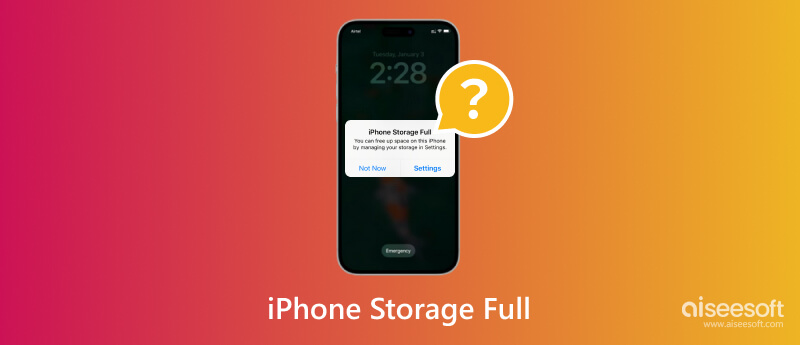
Jeśli zignorujesz powiadomienie o małej ilości miejsca na dysku, istnieje ryzyko, że Twoje urządzenie będzie reagować z pełną pamięcią. Możesz odwiedzić App Store i pobrać aplikację, ale Twoje urządzenie w ogóle jej nie zainstaluje. Biblioteka zdjęć iCloud również będzie miała trudności z synchronizacją przychodzących plików. Co więcej, wydajność urządzenia jest zauważalnie niska podczas otwierania aplikacji lub przeglądania Internetu ze względu na zagraconą przestrzeń.
Tymczasem iOS będzie Ci przypominał o prawie pełnej pamięci iPhone'a i trudno się jej pozbyć, dopóki nie zaczniesz jej czyścić. W takich okolicznościach oto kilka ostrzeżeń typowych dla pełnej pamięci na iPhone'ach:
iCloud to rozszerzona przestrzeń dyskowa iPhone'a na zdjęcia, kontakty, wiadomości, filmy i nie tylko. Ale dlaczego telefon jest wciąż pełny, nawet jeśli korzystasz z usługi w chmurze? Głównym powodem jest to, że iCloud tworzy kopie zapasowe danych telefonu, takich jak zdjęcia, filmy i dane aplikacji, ale nie usuwa bezpośrednio tych plików lokalnych z iPhone'a. Inne przechowywane przez niego pliki to pliki systemowe i dane w pamięci podręcznej, które zajmują dużo miejsca w telefonie. Tak więc usługa iCloud działa jak pamięć zewnętrzna dla Twojego iPhone'a ale nie ma to naturalnego wpływu na pamięć wewnętrzną.
Niektórzy użytkownicy iOS sugerują korzystanie z funkcji optymalizacji, ale nawet w przypadku nich wynik jest prawie taki sam, jak posiadanie wystarczającej ilości miejsca. Dzieje się tak dlatego, że Twoje urządzenie może nie pomieścić większej ilości danych lub, innymi słowy, brakuje mu pamięci wewnętrznej. Pamiętaj też, że iCloud ma na celu tworzenie kopii zapasowych wszystkich plików na Twoim telefonie, a nie przenoszenie zawartości z iPhone'a w celu zwolnienia większej ilości miejsca. Możesz więc usunąć nieużywane aplikacje i inne pliki, aby zachować przestrzeń dyskową w dobrym stanie. Sprawdź następującą część, aby zapoznać się z różnymi rozwiązaniami.
Po ustaleniu, dlaczego pamięć iPhone'a jest pełna, następną rzeczą, którą zrobisz, będzie uporządkowanie pamięci zwolnij więcej miejsca. Zobacz trzy praktyczne rozwiązania i proste kroki, które należy wykonać.
Kiedy znajdziesz mało miejsca na dysku, pierwszą reakcją będzie usunięcie plików. Usunięcie całej niechcianej zawartości z telefonu zajmuje trochę czasu, ale możesz zacząć od wykonania poniższych czynności, aby usunąć niepotrzebne pliki.
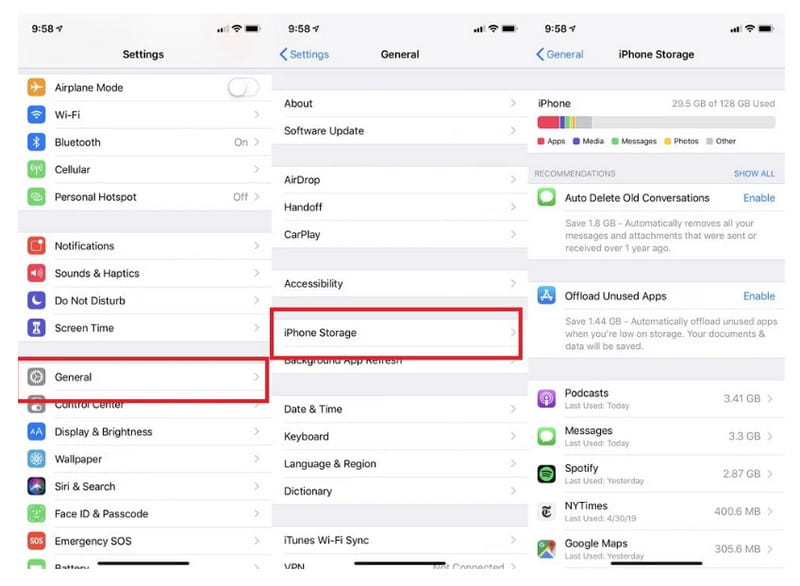
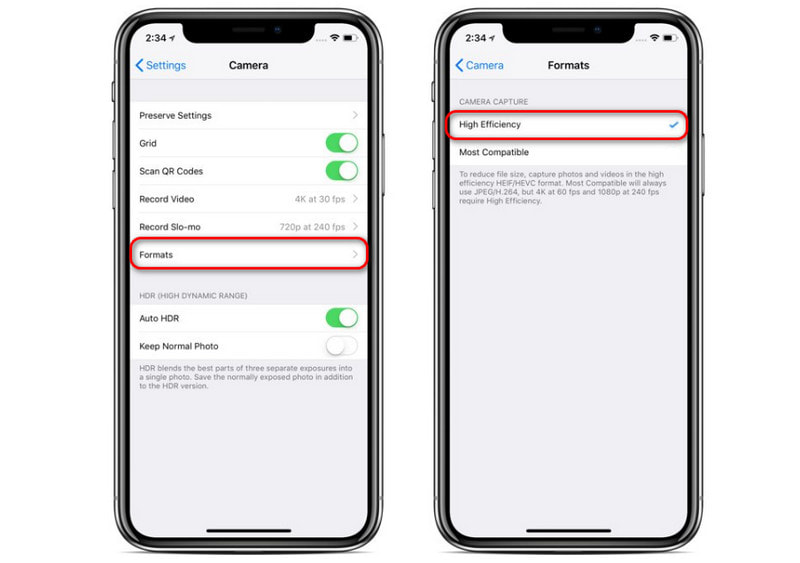
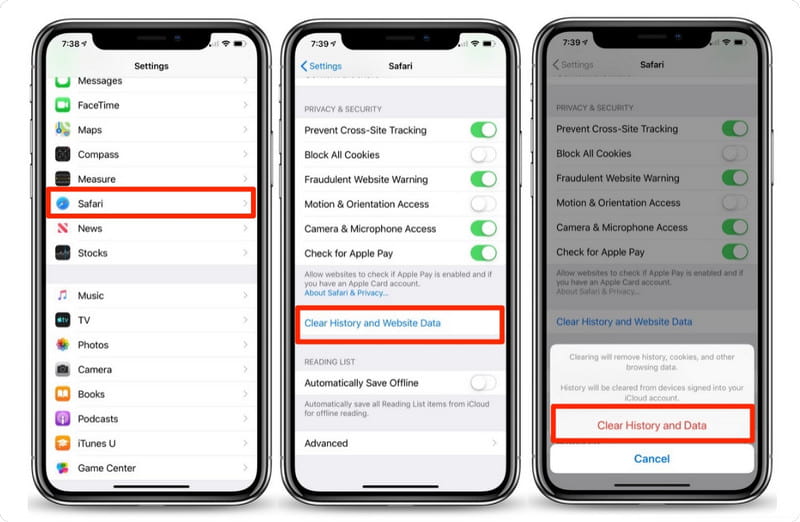
Niezależnie od tego, czy chcesz zwolnić miejsce, czy zwiększyć wydajność urządzenia, Narzędzie do czyszczenia iPhone'a Aiseesoft jest najlepszym rozwiązaniem. To wieloplatformowe narzędzie służy do czyszczenia niepotrzebnych plików w dowolnej wersji systemu iOS, usuwania danych tymczasowych, danych aplikacji, dokumentów i innych. Szacuje, ile miejsca należy zwolnić, podczas gdy użytkownik może zarządzać plikami do usunięcia. Z drugiej strony oferuje więcej wbudowanych funkcji, takich jak kompresor zdjęć, który zmniejsza rozmiar plików bez utraty jakości. Dzięki Aiseesoft iPhone Cleaner możesz:

Pliki do Pobrania
Aiseesoft iPhone Cleaner – Usuń zdjęcia z iPhone'a
100% bezpieczeństwa. Bez reklam.
100% bezpieczeństwa. Bez reklam.
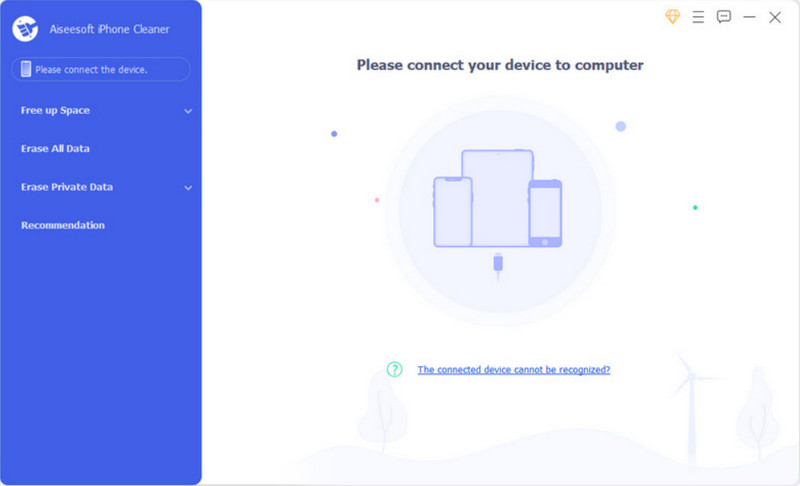

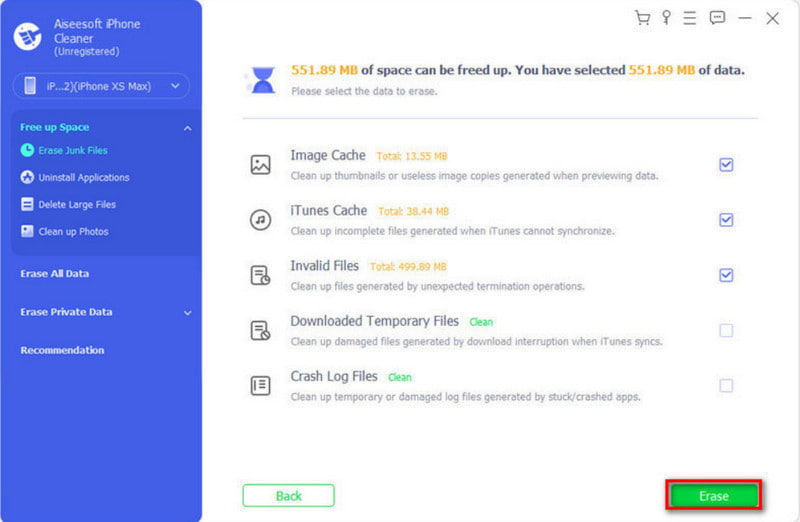
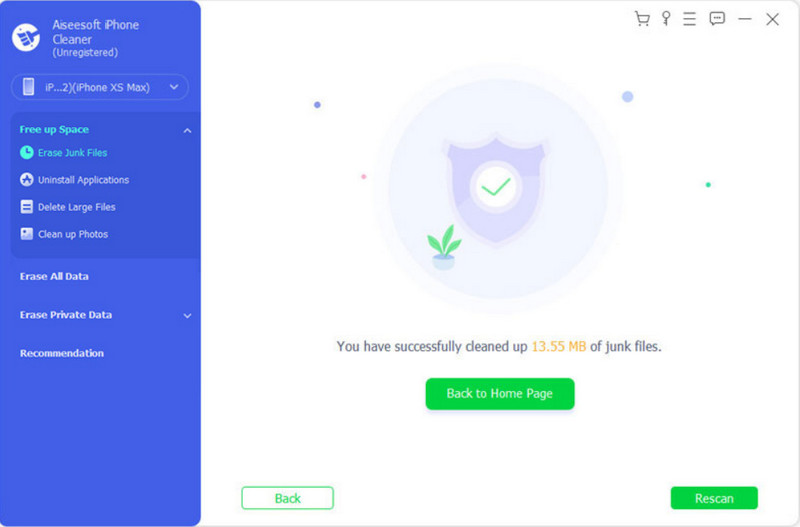
Jeśli nie chcesz ryzykować żadnego pliku podczas usuwania danych, inną opcją, którą możesz wybrać, jest przejście na subskrypcję premium i wykonaj kopię zapasową iPhone'a w iCloud. Dzięki temu nie będziesz musiał zawracać sobie głowy usuwaniem żadnego pliku, a nawet możesz uzyskać więcej funkcji, takich jak iCloud Private Relay, Ukryj mój e-mail itp. Oto, co musisz zrobić:
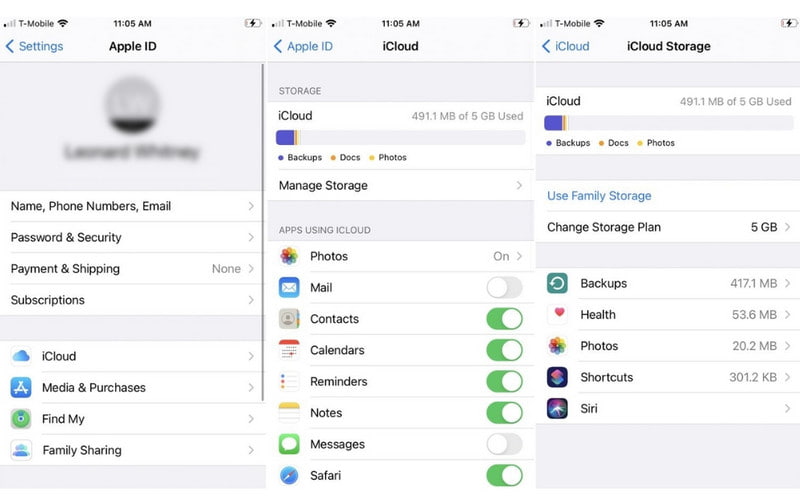
Zanim zwolnisz miejsce na urządzeniu, pomyślisz, jak nim zarządzać, aby nie zabrakło miejsca na dysku. Pierwszym miejscem, w którym można szukać informacji o pamięci, jest aplikacja Ustawienia. Tam pokaże pełną pojemność iPhone'a i wykorzystane miejsce według zdjęć, systemu, wiadomości i tak dalej. Zobacz jak dostać się do magazynu iPhone'a.
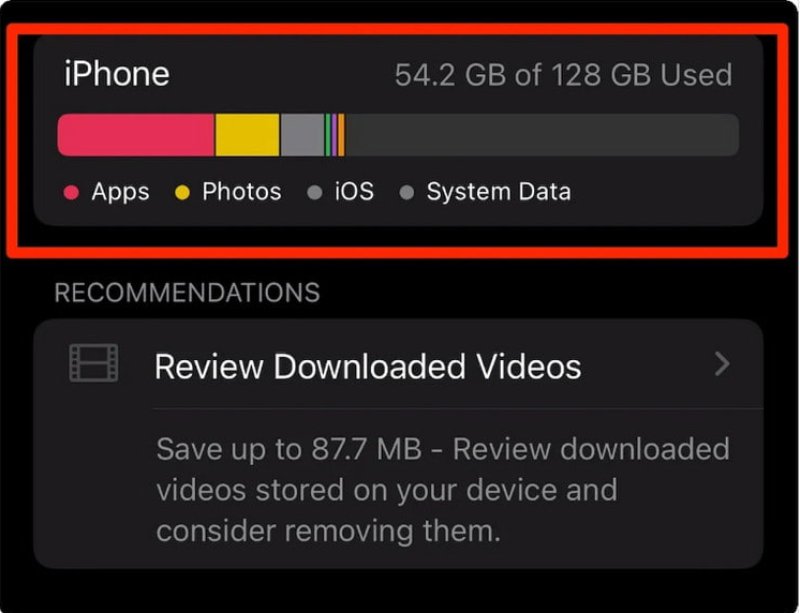
Dlaczego mój iPhone utknął na logo Apple?
Jeśli pamięć Twojego iPhone'a jest pełna, prawdopodobnie tak się stanie. Twój telefon wymaga ciągłych aktualizacji i może nie pobrać potrzebnego oprogramowania, jeśli masz mało miejsca. Możesz wymusić ponowne uruchomienie urządzenia, aby sprawdzić, czy to zadziała.
Co zajmuje najwięcej miejsca na iPhonie?
To zależy od użytkownika. Jeśli lubisz robić zdjęcia, pierwszą rzeczą, która prawdopodobnie zajmie więcej miejsca w telefonie, są zdjęcia. Inną możliwą odpowiedzią są aplikacje zawierające dużo danych aplikacji. Co zaskakujące, Twoja przeglądarka może pochłonąć więcej miejsca, jeśli pamięć podręczna, pliki cookie i historia przeglądania nie są regularnie usuwane.
Co mam usunąć, gdy pamięć telefonu jest pełna?
Najpierw oceń pamięć iPhone'a, zanim przejdziesz do usunięcia. Parametr pokazujący pojemność pamięci będzie wskazówką, które pliki należy usunąć. Następnie dodaj dane aplikacji, historię przeglądania i wiadomości do listy usuwanych plików.
Jak zwiększyć pamięć iPhone'a?
Usuń niepotrzebne pliki, takie jak aplikacje, pliki tymczasowe i duże pliki wideo. Możesz także kupić plan w iCloud, aby rozszerzyć pamięć telefonu.
Wnioski
Przeczytałeś, co możesz zrobić, gdy jesteś Miejsce na telefon iPhone jest pełne. Chociaż możesz subskrybować iCloud+, aby zwiększyć przestrzeń dyskową lub ręcznie usunąć pliki, możesz pobrać Aiseesoft iPhone Cleaner, aby dokładnie wyczyścić telefon. Kliknij przycisk Pobierz, aby wypróbować teraz!
Napraw problem z iPhonem
1.1 Problem z iPhonem 1.2 Dźwięk iPhone'a nie działa 1.3 Uszkodzenie telefonu iPhone 1.4 Pierścień iPhone'a nie działa 1.5 Pamięć iPhone'a pełna 1.6 Zepsuty ekran iPhone'a 1.7 iPhone Zamrozić 1.8 iPhone nie wyświetla się w iTunes 1.9 iPhone nie jest rozpoznawany przez komputer 1.10 Akcesoria iPhone nie są obsługiwane
iPhone Cleaner może selektywnie czyścić bezużyteczne dane z urządzenia. Możesz go również użyć do wyczyszczenia prywatnych danych i zapewnienia szybkiego i bezpiecznego iPhone'a / iPada / iPoda Touch.
100% bezpieczeństwa. Bez reklam.
100% bezpieczeństwa. Bez reklam.